In dit artikel leest u hoe u een klokwidget aan uw Windows 11 bureaublad kunt toevoegen door de eenvoudige software genaamd Rainmeter te installeren.
Met Rainmeter kunt u aanpasbare widgets, zoals klokken, op uw bureaublad weergeven. U kunt hiermee het uiterlijk in Windows 11 aanpassen door voorgedefinieerde elementen toe te voegen.
Klokwidget toevoegen aan Windows 11 bureaublad
U kunt eenvoudig een klokwidget aan uw Windows 11 bureaublad toevoegen door Rainmeter te downloaden en installeren.
Meld u dan aan voor onze nieuwsbrief.
Open uw browser en ga naar de officiële website, www.rainmeter.net.
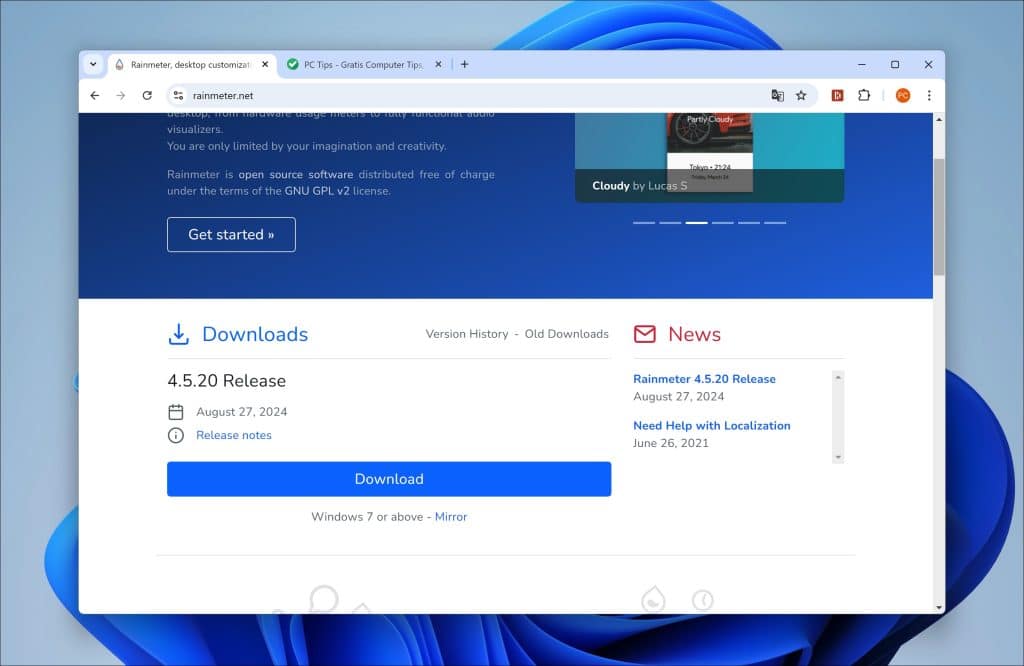
Op de website ziet u een knop om de nieuwste versie van Rainmeter te downloaden (4.5.20 op het moment van schrijven). Deze versie kan zijn bijgewerkt tegen de tijd dat u deze stappen volgt. Klik op de downloadknop en kies waar u het bestand wilt opslaan, bijvoorbeeld in uw Downloads map.
Zodra Rainmeter is gedownload, kunt u het installatieprogramma openen. Klik op Uitvoeren en daarna op OK om het installatieproces te starten. Kies de standaardinstallatie, waarbij u kunt aangeven of u Rainmeter bij het opstarten wilt laten draaien. Voltooi de installatie door op Installeren en vervolgens op Voltooien te klikken.
Na de installatie kunt u met de sneltoets Windows + D naar uw bureaublad gaan. U zult zien dat er enkele standaardwidgets op uw bureaublad zijn geplaatst.
Als u deze niet wilt en alleen de klokwidget wilt gebruiken, klikt u met de rechtermuisknop op de widgets en selecteert u Skin uitladen.
Herhaal dit voor alle widgets die u niet op uw bureaublad wilt.
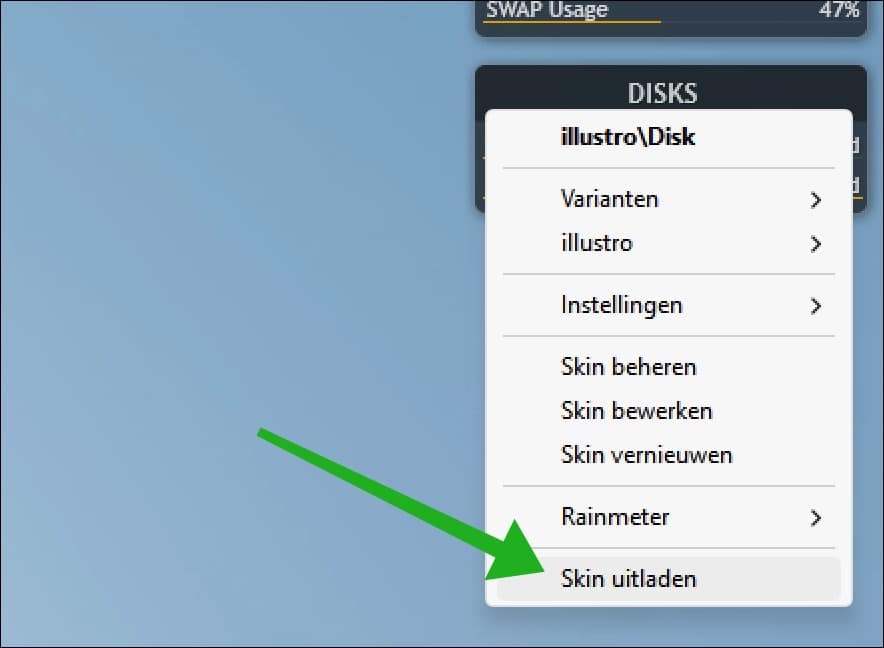
Nu kunt u naar een klokwidget zoeken. Open uw browser en ga naar de website visualskins.com en blader door de verschillende thema’s en suites.
Als u alleen een klokwidget wilt, gaat u naar de sectie Rainmeter Clocks.
Kies een klokwidget die u mooi vindt, zoals de Elegant Clock.
Klik op de skin en navigeer naar beneden tot u de blauwe Download knop ziet. Download het bestand (het is slechts 41,9 KB) en kies een downloadlocatie.
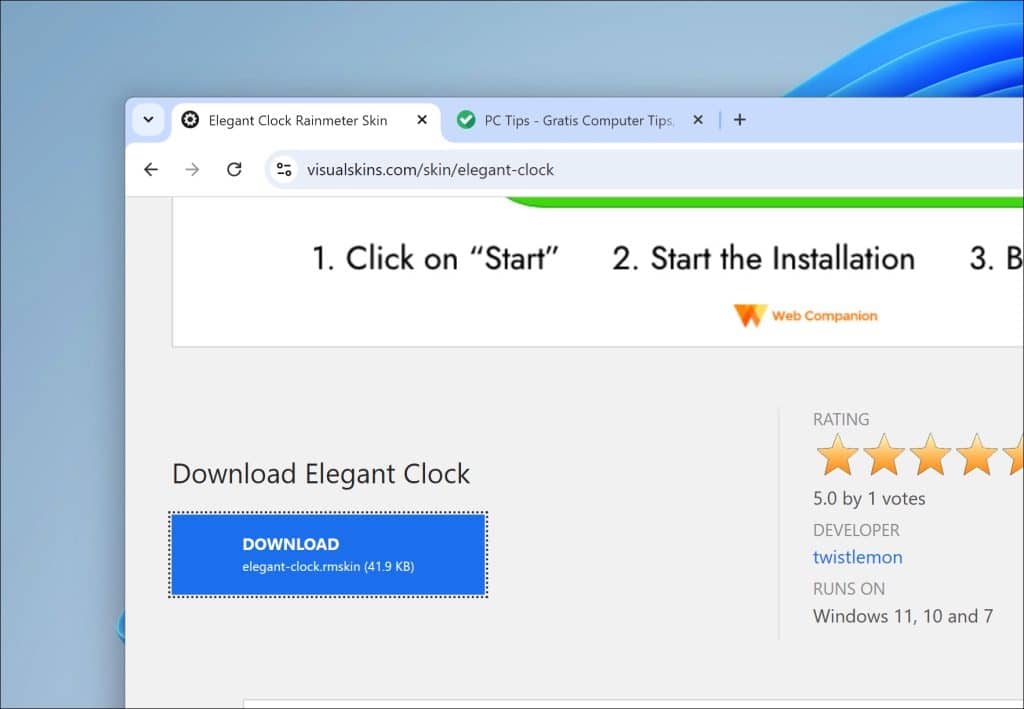
Zodra de klokwidget is gedownload, opent u het bestand en klikt u op Installeren.
In uw taakbalk kunt u op het pijltje naast de klok klikken om het Rainmeter-pictogram te vinden. Klik hierop, en u zult zien dat de Elegant Clock is geïnstalleerd.
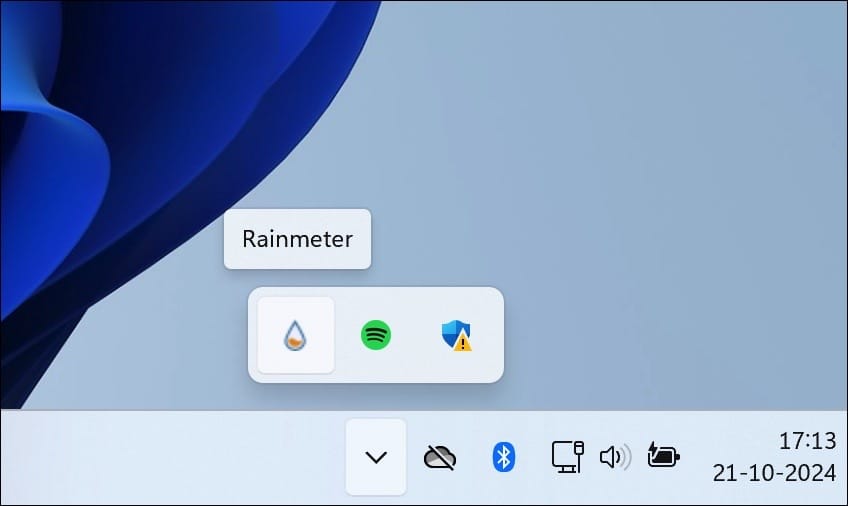
U kunt nu de klokwidget aanpassen.
Kies tussen de Donkere klok of Lichte klok, afhankelijk van uw bureaubladachtergrond of voorkeur.
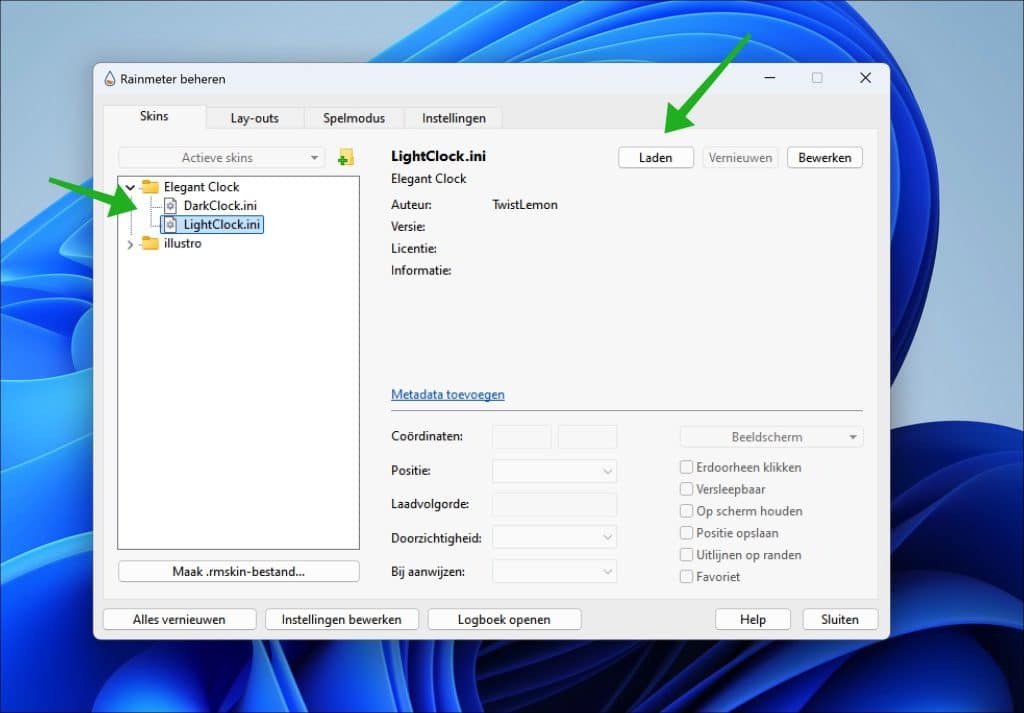
Om ervoor te zorgen dat de widget alleen op uw bureaublad verschijnt, stelt u de positie in op ‘op bureaublad’. U kunt ook de coördinaten aanpassen (bijvoorbeeld op 27) om de klok op de gewenste plek op uw bureaublad te plaatsen.
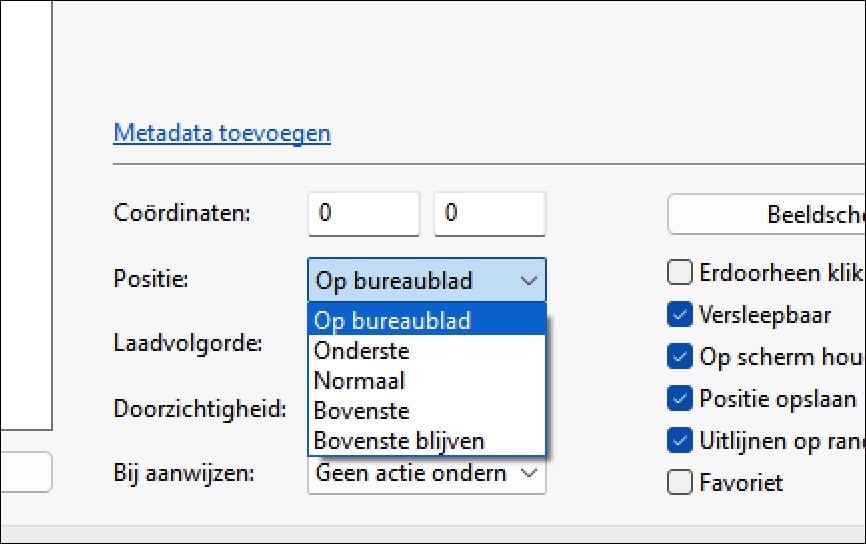
Zo heeft u een mooie klokwidget op uw Windows 11 bureaublad, geheel naar uw eigen voorkeuren aangepast.

Ik hoop u hiermee geholpen te hebben. Bedankt voor het lezen!


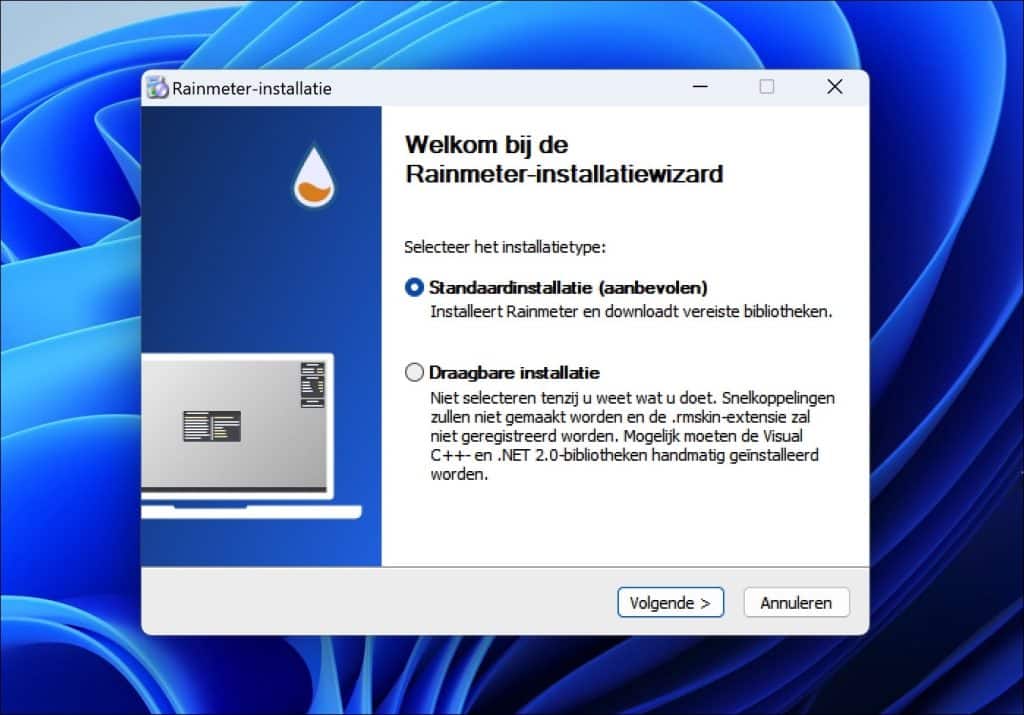
Overzicht met computertips
Lees ook onze computertips overzichtelijk gesorteerd in categorieën.Computerhulp
Computerhulp nodig? Help mee ons computerforum groeien.Deel deze tip
Deel deze pc tip met andere mensen via social media of op een website.